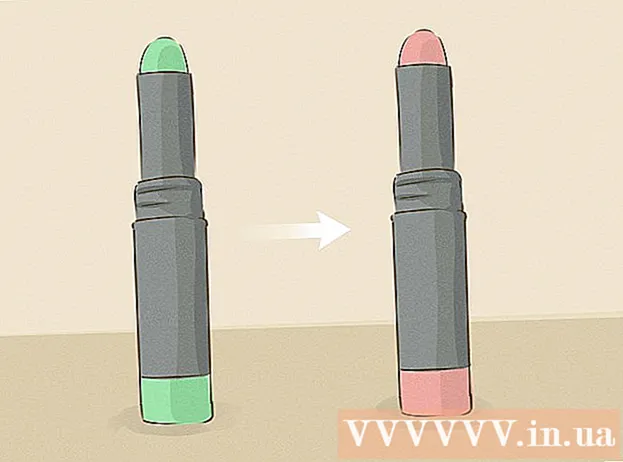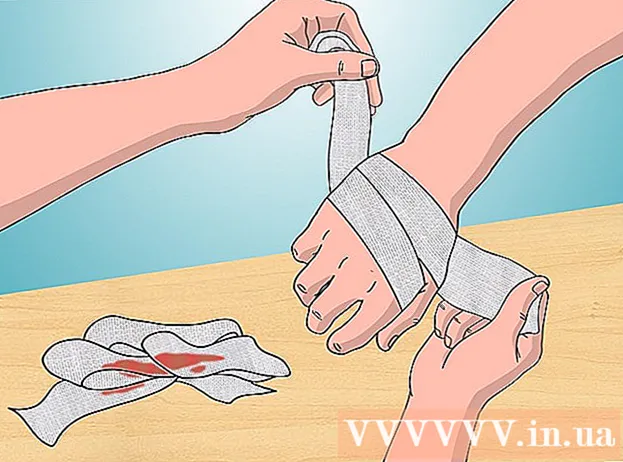Autor:
Laura McKinney
Loomise Kuupäev:
6 Aprill 2021
Värskenduse Kuupäev:
26 Juunis 2024
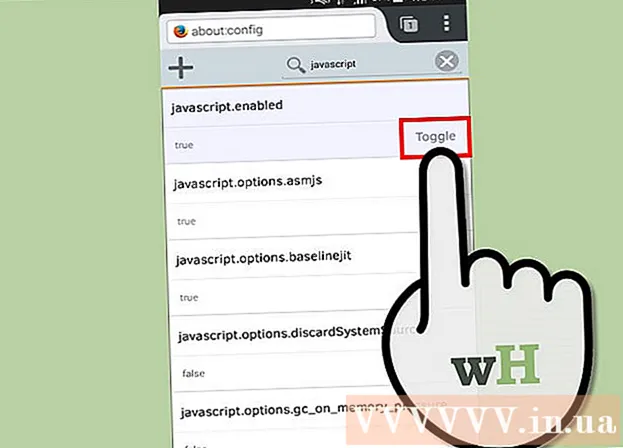
Sisu
Kas teil on probleeme paljude interaktiivsete elementidega veebisaitide (nt e-kaubanduse saidid) laadimisega? Enamik neist elementidest on varustatud JavaScripti abil, mis on veebisaitide võimas skriptikeel. Vaikimisi on kõigis Androidi brauserites JavaScript lubatud. Kui funktsioon on teie seadmes kogemata keelatud või lülitasite selle välja ja unustasite, kuidas see uuesti avada, lugege JavaScripti lubamise kohta lisateavet allpool olevast 1. juhisest.
Sammud
1. meetod 3-st: vaikebrauseris
Avage brauser.
- Sõltuvalt Androidi versioonist või kasutatava telefoni tootjast võib brauseri nimi olla "Brauser" või "Internet". Selle avamiseks klõpsake rakenduse ikooni.
- Kui te ei leia brauseriikooni oma avaekraanilt, kontrollige seda rakenduse sahtli rakenduse sahtlis.

Klõpsake nuppu Menüü.- Menüünupp asub tavaliselt telefonis või võite brauseri paremas ülanurgas puudutada menüüikooni.
Klõpsake valikut Seaded.
- See valik asub tavaliselt nupu Menüü allosas. Avaneb brauseri seadete aken.

Klõpsake valikut Täpsem.- See avab brauseri täpsemate valikute loendi.
Märkige ruut „Luba JavaScripti”.
- Kui see ruut on märgitud, on teie brauseris lubatud JavaScripti, saate menüüst Seaded väljuda. Uute seadete rakendamiseks laadige uuesti lehed, mida praegu vaatate.
2. meetod 3-st: Google Chrome'is

Avage Google Chrome.- Kui kasutate olemasoleva Androidi brauseri asemel Chrome'i, peate JavaScripti lubama Chrome'i seadete menüü kaudu. Chrome'i rakendused asuvad tavaliselt avaekraanil või rakenduste sahtlis.
- Mõnes Android-seadmes on Chrome tavaliselt vaikebrauserina eelinstallitud.
Klõpsake nuppu Menüü.
- See nupp asub brauseri ekraani paremas ülanurgas ja sellel on kolm vertikaalselt paigutatud punkti.
- Kui teie telefonil on menüüklahv, saate seda puudutada.
Klõpsake valikul Seaded.
- See valik asub menüü allosas. Selle leidmiseks peate võib-olla kerima alla.
Klõpsake nuppu "Sisu seaded".
- Menüüs Seaded asub jaotises Täpsem valik "Sisu seaded".
Märkige ruut "Luba JavaScripti".
- Pärast selle ruudu märkimist lubatakse teie brauseris JavaScripti, saate menüüst Seaded väljuda. Uute seadete rakendamiseks laadige uuesti lehed, mida praegu vaatate.
Meetod 3/3: Mozilla Firefoxis
Avage brauser.
- Kui kasutate Androidi vaikebrauseri asemel Firefoxi, peate JavaScripti lubama konfiguratsioonilehe kaudu, kuna see seade pole tavamenüüdes nähtav. Firefoxi rakendused asuvad tavaliselt avaekraanil või rakenduste sahtlis.
Avage konfiguratsioonileht.
- Kuna Firefox peidab JavaScripti seadeid, peate seadete muutmiseks külastama varjatud konfiguratsioonilehte. Puudutage aadressiriba ja tippige umbes: konfig konfigureerimislehe avamiseks.
- Olge ettevaatlik, sest sellel lehel tehtud muudatused võivad teie brauseri sassi ajada, nii et tehke seda ettevaatlikult.
Leidke JavaScript.
- Konfiguratsiooni lehel on palju kategooriaid, nii et saate kiiresti leida JavaScripti märksõnad. Konfiguratsiooni lehe ülaosas on otsinguriba. Pärast sisestamist javascript, ilmuvad tulemused peaaknasse.
Leidke valikud "javascript.enabled".
- See on tavaliselt tulemuste loendi teine valik, mis kuvatakse märksõna "javascript" otsimisel.
Luba JavaScripti.
- Nupu Toggle kuvamiseks klõpsake suvandil. Klõpsake nuppu Toggle, et muuta tekst "false" -st "true" -ks. Nii et JavaScript on lubatud, kuid muudatuste rakendamiseks peate võib-olla praegu laaditavad lehed uuesti laadima.
Nõuanne
- Kui veebisait Androidis ei tööta korralikult, on JavaScripti valik tõenäoliselt keelatud.
Hoiatus
- Enne JavaScripti vajavale saidile sisenemist peate veebisaidi õigeks toimimiseks veenduma, et see valik on lubatud.